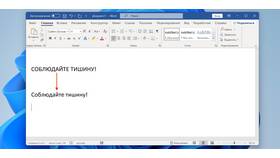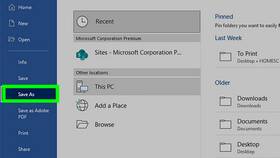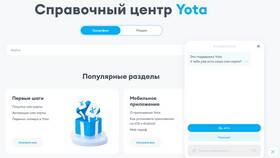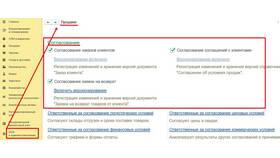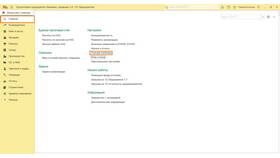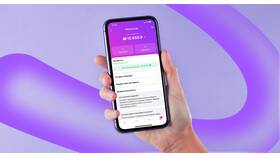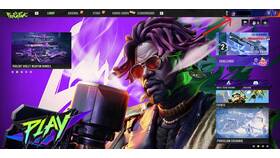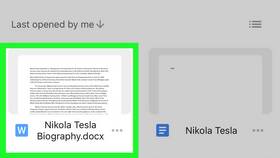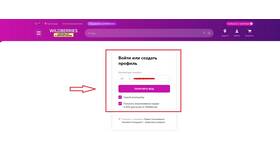- Ручной ввод суммы
- Использование формулы в таблице
- Применение функции автосуммы
- Вставка из Excel
| 1 | Установите курсор в нужное место документа |
| 2 | Введите числовое значение |
| 3 | При необходимости добавьте валютный символ |
- Создайте таблицу с числовыми данными
- Установите курсор в ячейку для итога
- Перейдите на вкладку "Макет" (работа с таблицами)
- Нажмите кнопку "Формула"
- Введите формула =SUM(ABOVE) для суммирования вышестоящих ячеек
- Нажмите OK для вставки результата
| 1 | Выделите ячейки с числами в таблице |
| 2 | На вкладке "Макет" нажмите "Формула" |
| 3 | Word автоматически предложит формулу суммы |
| 4 | Подтвердите вставку формулы |
- Скопируйте таблицу или формулу из Excel
- В Word выберите "Специальная вставка"
- Укажите "Связать и использовать стили конечного документа"
- Для обновления данных щелкните правой кнопкой и выберите "Обновить связь"
| Добавление валюты | Выделите число → Вставка → Символ → Выберите валютный знак |
| Изменение формата числа | Правой кнопкой на формуле → Изменить поле → Коды полей |
| Настройка разделителей | Файл → Параметры → Дополнительно → Параметры правки |
- Измените значения в таблице
- Выделите ячейки с формулами
- Нажмите F9 для обновления
- Или щелкните правой кнопкой → "Обновить поле"
- Менее функционально по сравнению с Excel
- Формулы не обновляются автоматически
- Ограниченные возможности форматирования чисел
- Сложность работы с большими массивами данных
| Для простых таблиц | Используйте встроенные формулы Word |
| Для сложных расчетов | Создайте таблицу в Excel и вставьте в Word |
| Для частого обновления | Используйте связанные объекты из Excel |
Вставка суммы в Word возможна несколькими способами, каждый из которых подходит для разных задач. Для простых расчетов удобно использовать встроенные формулы таблиц Word, тогда как для сложных финансовых документов лучше применять связь с Excel. Понимание этих методов позволяет эффективно работать с числовыми данными в текстовых документах.